
În UltraISO vă puteți arde, de asemenea, CD-uri ale imaginilor, edita imaginile de pe sistemul dvs. (drive-uri virtuale) lucrează cu imagini - pentru a adăuga sau elimina fișiere și foldere într-o imagine (care, de exemplu, nu se poate face cu ajutorul arhivator, în ciuda faptului că deschide fișiere ISO) - aceasta nu este o listă completă a caracteristicilor programului.
Exemplu de creare a unui Windows 8.1
În acest exemplu, vom examina crearea unei unități USB de instalare utilizând UltraISO. Acest lucru va necesita unitatea de sine, voi folosi o unitate standard de flash USB 8 GB (se potrivesc și 4), precum și o imagine ISO a sistemului de operare: în acest caz, va fi utilizată imaginea de Windows 8.1 Enterprise (versiune de încercare de 90 de zile), care poate fi descărcat de pe site-ul Web Microsoft TechNet.
Descrise mai jos procedura nu este singura cu care se poate crea o unitate de boot, dar, în opinia mea, cel mai ușor de înțeles, inclusiv pentru utilizatorul novice.
1. Conectați unitatea USB și porniți UltraISO
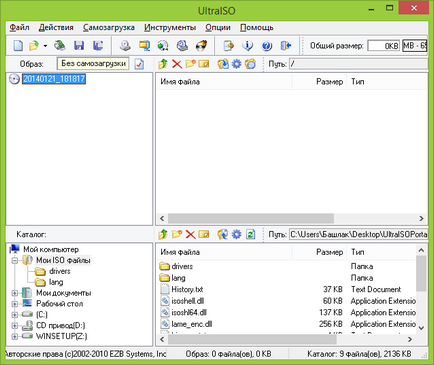
Fereastra principală a programului
Fereastra programului rulat va arata cam ca imaginea de mai sus (pot exista unele diferente, in functie de versiune) - implicit porneste in modul de creare a imaginii.
2. Deschideți imaginea Windows 8.1
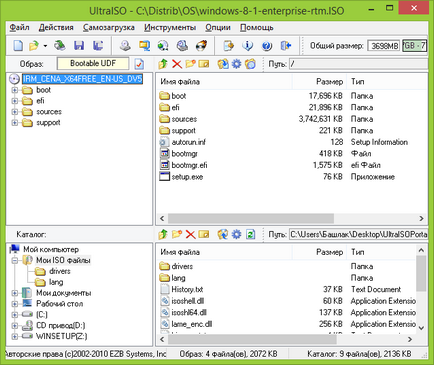
Din meniul principal al UltraISO, alegeți File - Open și specificați calea către imaginea Windows 8.1.
3. În meniul principal, selectați "Boot" - "Burn hard disk image"
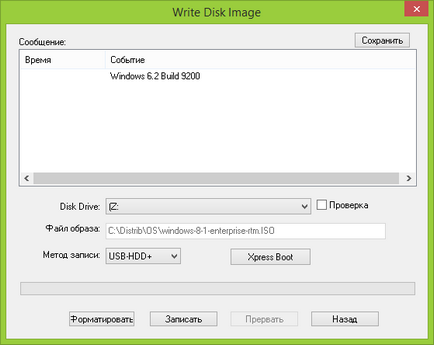
În fereastra puteți selecta unitatea USB pentru a înregistra pre-format-l (pentru NTFS pentru Windows recomandat, acțiunea este opțională, dacă nu pentru a formata, se va face în mod automat la începutul înregistrării), selectați metoda de înregistrare (recomandat de a părăsi USB-HDD +), precum și , dacă doriți, înregistrați înregistrarea de boot (MBR) necesară utilizând Xpress Boot.
4. Faceți clic pe butonul "Burn" și așteptați până când este creată unitatea USB flash bootabilă
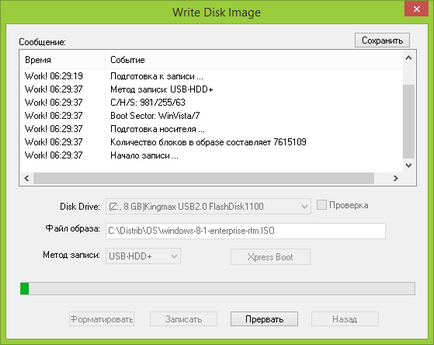
Prin apăsarea butonului "Write" veți vedea un avertisment că toate datele de pe unitatea flash vor fi șterse. După confirmare, începe procesul de înregistrare a unității de instalare. După finalizare, unitatea USB creată va putea să pornească și să instaleze sistemul de operare sau să utilizeze instrumentele de recuperare Windows dacă este necesar.
Și brusc va fi interesant:
Articole similare
-
Windows 10 flash drive - crea DVD-ul bootabil sau usb pentru instalare
-
Cum se creează unitatea flash multi-boot cu sistemele de operare Windows XP, Windows 7 și Windows 8
-
Crearea și configurarea imaginii de boot a Winpe - instalarea Windows Vista și Windows 7 în rețea -
Trimiteți-le prietenilor: